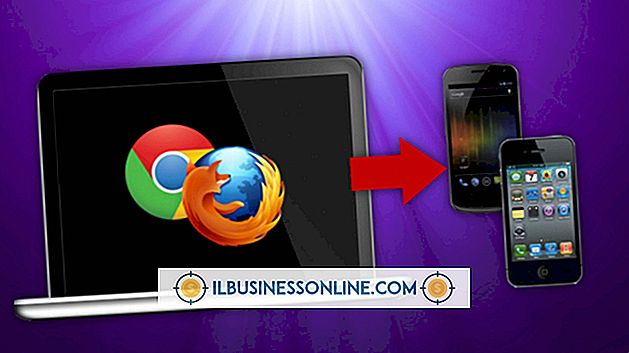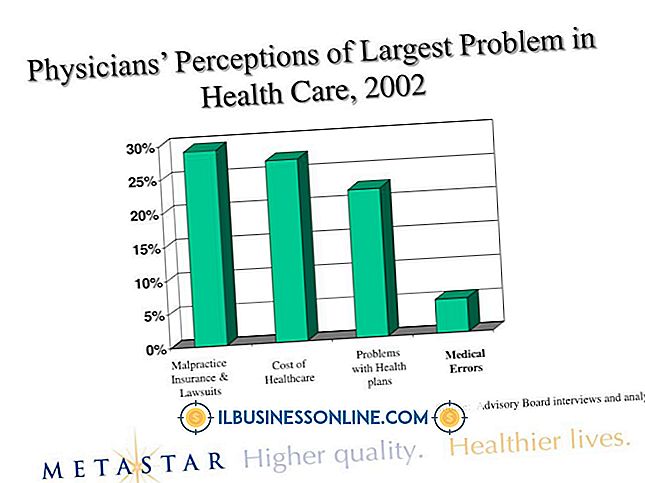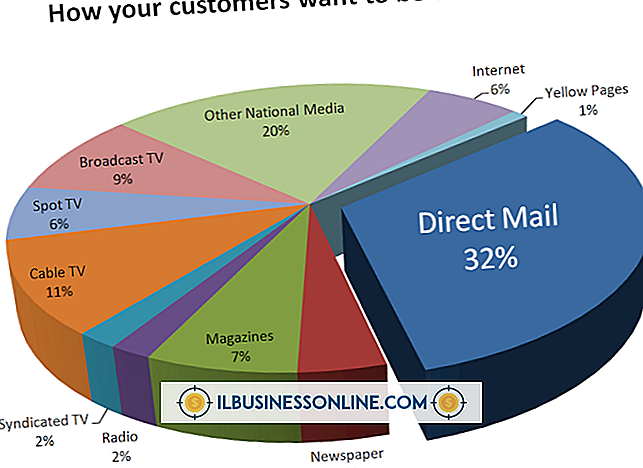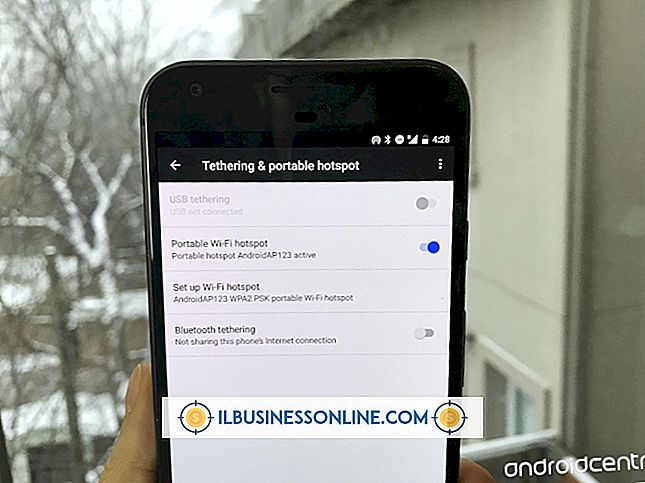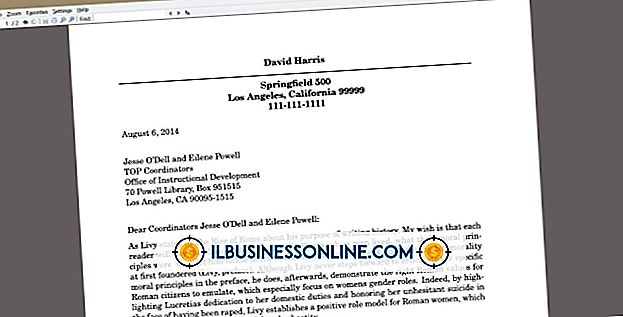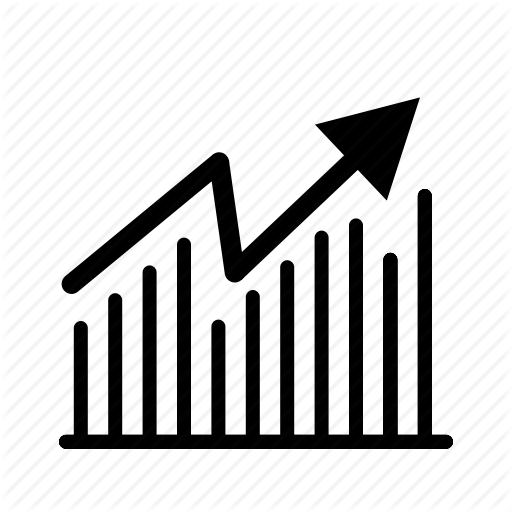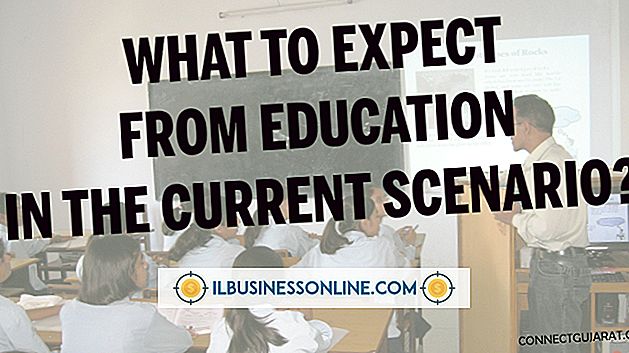So ändern Sie das automatische Speichern in Open Office

OpenOffice, die Office-Suite von Apache, ermöglicht Ihnen das Erstellen, Öffnen und Bearbeiten von Textdokumenten, Tabellenkalkulationen und Präsentationen auf Ihren Business-Computern und -Laptops. Obwohl OpenOffice kostenlos ist, bietet es die gleichen Funktionen wie Microsoft Office und enthält sogar eine Funktion zum automatischen Speichern. Diese Funktion speichert Ihre Geschäftsdokumente, Kalkulationstabellen und Präsentationen in regelmäßigen Abständen automatisch, sodass Sie Ihre Arbeit nicht verlieren, wenn Ihr Computer einfriert oder abstürzt. Sie können das Verhalten der Funktion zum automatischen Speichern ändern oder deaktivieren, wenn Sie es nicht benötigen. Obwohl Sie die Funktion für jedes OpenOffice-Programm konfigurieren können, ist es schneller, sie für alle Programme gleichzeitig zu ändern.
1
Starten Sie OpenOffice. Um es schnell zu finden, klicken Sie auf die Schaltfläche Start, klicken Sie auf "Alle Programme" und klicken Sie auf den Ordner "OpenOffice", um es zu erweitern.
2
Klicken Sie im OpenOffice-Fenster auf "Tools" und wählen Sie "Options" aus dem Menü, um das Optionsfenster zu öffnen.
3.
Klicken Sie auf das "+" - Zeichen, um den Knoten "Laden / Speichern" zu erweitern.
4
Wählen Sie "Allgemein", um die allgemeinen Einstellungen des Programms anzuzeigen.
5
Klicken Sie auf die Pfeilspitzen "AutoWiederherstellungsinformationen speichern", um die Anzahl der Minuten festzulegen, die zwischen den Sicherungsvorgängen vergehen müssen.
6
Entfernen Sie das Häkchen bei der Option "AutoWiederherstellungsinformationen speichern", um die Funktion zum automatischen Speichern in OpenOffice zu deaktivieren.
7.
Klicken Sie auf "OK", um die neuen Einstellungen zu speichern und anzuwenden und das Optionsfenster zu schließen.
Warnung
- Das Deaktivieren der automatischen Speicherung ist gefährlich. Sie können alle nicht gespeicherten Aufgaben verlieren, wenn Ihr Betriebssystem abstürzt.